在日常生活中,电脑关机慢的问题时常困扰着我们,这不仅影响了我们的工作效率,还常常让人心生烦躁。其实,这一问题往往可以通过一系列简单的方法来解决。以下,我们就来探讨一下电脑关机慢的解决方法以及提高电脑速度的小妙招。
1. 强制关闭后台程序
关机前手动关闭运行中的程序,可以有效减少系统等待时间。通过按ctrl+shift+esc打开任务管理器,在“进程”标签中,右键点击占用资源较多的程序,选择“结束任务”,再尝试关机。
2. 检查并完成系统更新
未完成的系统更新可能拖慢关机速度。通过按win+i打开设置,进入“更新和安全”>“windows更新”,检查并安装更新,等待更新完成后再尝试关机。
3. 优化系统设置
调整windows设置,如减少关机时的延迟。具体步骤为:按win+r,输入regedit打开注册表编辑器,找到路径hkey_local_machine⁄⁄system⁄⁄currentcontrolset⁄⁄control,双击waittokillservicetimeout,将默认值(如5000毫秒)修改为2000或更小。同时,禁用虚拟内存清除,通过按win+r,输入gpedit.msc打开组策略编辑器,导航至“计算机配置”>“windows设置”>“安全设置”>“本地策略”>“安全选项”,找到“关机:清除虚拟内存页面文件”,双击将其设置为“已禁用”。
4. 更新驱动程序
过时或损坏的驱动程序可能拖慢关机速度。通过按win+x,选择“设备管理器”,找到有问题的设备(标有黄色感叹号),右键点击“更新驱动程序”,选择“自动搜索更新的驱动程序”,完成更新后重试关机。
5. 检查硬盘状态
使用windows磁盘检查工具检查硬盘状态,特别是机械硬盘。通过按win+s搜索“命令提示符”,右键选择“以管理员身份运行”,输入命令chkdsk c:/f/r,系统会提示需要重启后运行,按提示操作。若条件允许,建议将系统盘更换为固态硬盘(ssd),以大幅提升关机和开机速度。
6. 扫描病毒和恶意软件
使用防病毒软件扫描系统,确保没有恶意程序阻碍关机。推荐的工具有windows defender、电脑管家等。
1. 清理系统垃圾
垃圾文件堆积会占用硬盘空间和系统资源,导致电脑变慢。定期使用磁盘清理工具或ccleaner等工具进行垃圾清理,可以显著提升电脑速度。
2. 禁用不必要的启动项
过多的开机启动程序会拖慢电脑启动速度,影响整体性能。通过任务管理器或系统配置工具禁用不必要的启动项,可以显著提升开机效率。
3. 优化系统设置
windows系统默认开启了许多动画和视觉效果,这些会占用一定的系统资源。通过调整系统设置,选择“调整为最佳性能”,可以关闭所有特效,提升运行速度。
4. 释放磁盘空间
磁盘空间不足会显著影响电脑运行速度。定期卸载不常用的软件,将大文件移出系统盘,存储到其他分区或外接硬盘,可以有效释放磁盘空间。
5. 更新系统和驱动程序
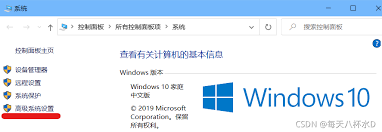
过时的系统和驱动程序不仅会影响电脑性能,还可能引起安全问题。定期检查并更新系统和驱动程序,可以获得最佳性能和安全性。
6. 优化虚拟内存设置
当物理内存不足时,windows会用硬盘空间作为虚拟内存。优化虚拟内存设置可以提高系统性能。具体步骤为:搜索并打开“高级系统设置”,点击“性能”>“设置”>“高级”,在“虚拟内存”部分点击“更改”,取消“自动管理所有驱动器的分页文件大小”,自定义虚拟内存大小为物理内存大小的1.5倍。
7. 定期进行磁盘碎片整理
随着时间的推移,文件碎片化可能会影响磁盘的读写速度。定期运行磁盘碎片整理工具,可以改善硬盘的读写效率。
通过上述方法,我们可以有效解决电脑关机慢的问题,并提升电脑的整体运行速度。让电脑重新“跑”起来,不再成为我们工作和生活中的累赘。

在当今这个快节奏的社会里,智能手机已成为我们日常生活中不可或缺的一部分。而苹果手机作为市场上最受欢迎的智能手机之一,其美观的界面设计和强大的功能吸引了无数用户。对于一些用户来说,锁屏时间的字体大小是否可以调整,可能是一个值得关注的问题。这篇文章将为您揭示苹果手
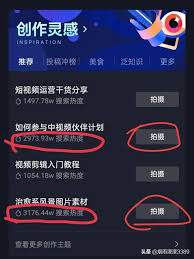
在使用抖音的过程中,有时用户可能会遇到评论功能受限的情况。这种限制可能由多种原因引起,恢复时间也因违规程度、用户态度以及系统审核等因素而异。本文将详细探讨抖音评论受限的恢复时间及相关因素。抖音评论受限的原因抖音评论功能受限通常源于以下几种原因:1.违规操作:用
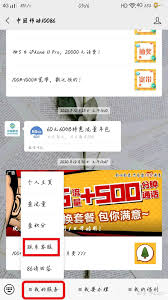
对于许多中国移动用户而言,积分是一种不可忽视的福利。然而,面对这些积分,许多用户都存在一个疑问:如果今年的积分没有兑换,明年还有吗?本文将围绕这一问题进行详细解答。移动积分的有效期自2021年5月起,中国移动对积分政策进行了调整。根据这一新政策,用户所获得的积
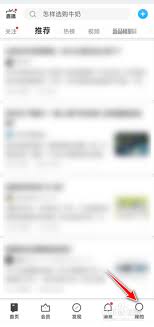
在当今信息爆炸的时代,我们每天都会接触到大量的知识和信息。然而,在这海量的信息中找到自己真正感兴趣的内容并不容易。幸运的是,知乎提供了一个非常方便的功能——追更设置,让用户能够更加高效地获取自己关心的话题或问题的最新动态。本文将详细介绍如何在知乎上开启追更设置

在使用苹果手机的过程中,通知栏的频繁弹出往往会干扰我们的日常使用。尽管苹果手机提供了一键清理通知的功能,但有时候我们可能希望关闭这一功能或者对通知进行更精细的管理。本文将详细介绍如何在苹果手机上管理一键清理通知及其相关设置。一键清理通知的方法对于ios12及以

在当今信息爆炸的时代,高效地整理和展示信息变得尤为重要。ppt作为职场、学术交流中的重要工具,其制作的效率与质量直接影响着工作或学习的表现。然而,传统的ppt制作方式耗时且费力,尤其是在处理大量数据和信息时。幸运的是,随着人工智能技术的发展,现在我们可以通过“
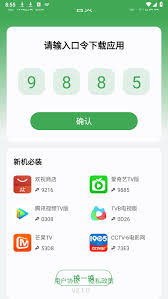
时间:2025/03/11

时间:2025/03/10
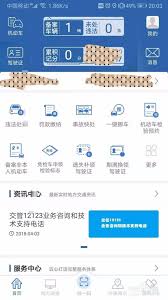
时间:2025/03/10
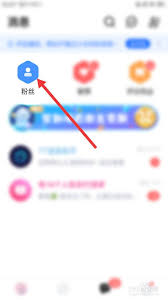
时间:2025/03/09

时间:2025/03/07

时间:2025/03/07

时间:2025/03/07
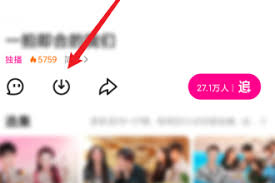
时间:2025/03/07

时间:2025/03/07

时间:2025/03/06